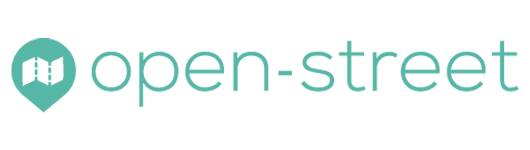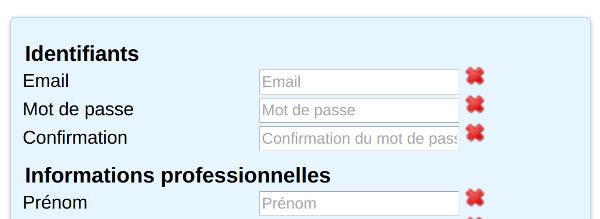Voici comment créer un compte client (ou compte utilisateur) sur notre application web, et accéder à votre espace personnel pour consulter vos informations, vérifier le crédit restant, et éventuellement déposer des crédits pour utiliser nos fonctionnalités avancées.
Sommaire
Utilisation du formulaire d’inscription
La saisie des champs
Pour commencer, le compte client doit être créé en remplissant un formulaire avec vos informations professionnelles, ou personnelles si vous utiliser le service à ce titre. Les données saisies ne seront utilisées que dans le cadre de la bonne marche de l’application Open Street, le dépannage et éventuellement la facturation. Nous ne cédons jamais ces informations à des entreprises tierces ni n’organisons de spam.
Le formulaire d’inscription est accessible grâce au bouton Inscription du site. Voici ci-dessous à quoi ressemble ce formulaire.
Les champs du formulaire doivent afficher une coche verte à la place des croix rouges, signe que le champ a été correctement saisi. Par exemple, une adresse email comporte le caractère arobase (@) et un nom de domaine.
La soumission du formulaire
Une fois le formulaire soumis, vous devez constater votre bonne inscription avec un message dans ce sens.
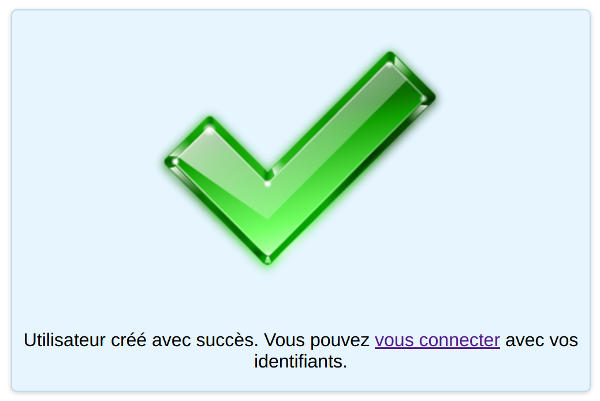
Le compte a été créé
Accès à l’application web
La connexion
L’application web est accessible grâce au bouton Connexion en haut de ce site internet. Vous pouvez entrer votre identifiant (adresse email) et votre mot de passe, puis cliquer sur « Envoyer ». L’application doit normalement vous gratifier d’un « Bonjour, <prénom> <nom>« . Cela indique que votre compte a été correctement identifié avec vos informations.
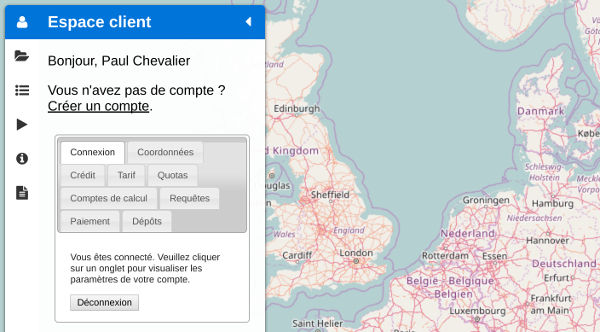
Après la connexion au service
Si jamais vous ne voyez pas votre prénom et nom en haut du menu de gauche, veuillez vous déconnecter puis reconnecter jusqu’à ce que cela se produise (cf. illustration ci-dessus).
En cas d’échec de connexion, la mention « Identifiants incorrects » apparaît juste au-dessus du champ d’identifiant (cf. image ci-dessous). Dans ce cas vous pouvez nous contacter pour réinitialiser votre mot de passe.
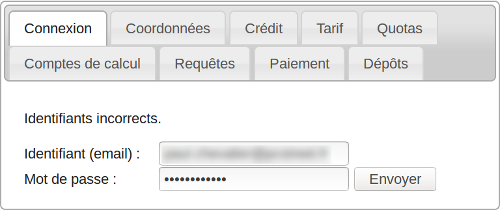
Identifiants incorrects
Les onglets de l’espace client
L’espace client est la partie de l’application web qui propose les onglets : Connexion, Coordonnées, Crédit, Tarif, Quotas, Comptes de calcul, Requêtes, Paiement et Dépôts. Voici la description de chacun de ces onglets :
- Connexion : bouton de connexion et déconnexion.
- Coordonnées : récapitulatif de vos coordonnées utilisées pour la facturation, le cas échéant.
- Crédit : rappel de votre crédit.
- Tarif : grille tarifaire applicable.
- Quotas : grille des quotas pour lutter contre les utilisations abusives.
- Comptes de calculs : c’est ici que vous pouvez consulter votre clé API et en créer de nouvelles. Si vous ne savez pas ce que c’est, cet onglet ne vous servira pas.
- Requêtes : rappel des dernières requêtes d’optimisation que vous avez faites.
- Paiement : pour effectuer le paiement qui permet de déposer une somme sur votre compte client.
- Dépôts : rappel des paiements et des factures.
Vous savez maintenant comment vous inscrire à l’application et vous connecter. Pour aller plus loin, consultez les autres pages explicatives sur l’utilisation de notre service.